[게이밍 NB/DT] 아우라(Aura) 관련 소개
AURA Creator는 사용자가 ROG 컴퓨터에 대한 조명 효과/패턴을 직접 구성할 수 있는 고급 조명 편집 애플리케이션입니다. 이 도움말에서는 애플리케이션의 각 영역을 활용하는 방법을 간략하게 소개합니다.
*이 도움말의 내용은 AURA Creator V2.0.3 이상에 적용됩니다.The content of this article is applicable to AURA Creator V2.0.3 and above.
AURA Creator가 Armoury Crate 애플리케이션에 통합되었습니다. 사용자는 Armoury Crate 애플리케이션을 통해 설정을 구성할 수 있습니다.
Armoury Crate 버전이 V3.0.4 이상인지 확인하세요.
지원되는 모델에 대한 자세한 내용은 링크를 참조하세요. *리스트를 수시로 업데이트됩니다.
애플리케이션을 다운로드하고 설치하는 방법은 여기를 참조하십시오.
애플리케이션을 삭제하는 방법은 여기를 참조하십시오.
4. 아우라 크리에이터(AURA Creator) 시작하기
AURA Creator를 실행하는 방법에는 두 가지가 있습니다.
※Armoury Crate 애플리케이션의 메인 메뉴 '장치'① 항목에서 '시스템'②을 선택한 다음 '조명'③ 페이지를 클릭합니다. 그런 다음 "Aura Creator" ④ 아이콘을 클릭하여 Aura Creator를 실행하세요.

※Armoury Crate 애플리케이션의 기본 메뉴에서 'AURA Sync'① 를 선택하고 'AURA 효과'② 페이지로 이동한 후 'Aura Creator' ③ 를 클릭하여 실행합니다.

※AURA Creator 홈 페이지: (A)시스템/장치 배열、(B)레이어 배열 및 타임라인 편집、(C)조명 효과、및 (D)조명 효과 속성

(A) 시스템 / 기기 정렬
유틸리티는 연결된 호환 장치를 자동으로 감지하고 실제 배열에 따라 장치를 배치할 수 있도록 해줍니다.
사용 가능한 장치①: AURA 조명 효과를 편집하려는 장치를 선택하고 동기화합니다.
레이어로 설정②: 장치 디스플레이에서 조명 영역을 클릭하거나 드래그하여 레이어로 설정합니다.
장치 정렬③: 사용 가능한 장치의 레이아웃을 재정렬하려면 클릭하세요.
저장 & 적용④: 현재 조명 효과 편집 내용을 기기에 저장하고 적용합니다.
설정⑤: AURA Creator 최신 버전을 제공하려면、 튜토리얼、 바로가기 및 업데이트 확인을 수행하세요.
조명 프로필⑥: 게이머는 프로필 이름 바꾸기, 삭제, 새로 만들기, 프로필 가져오기 및 내보내기를 할 수 있습니다.
레이아웃 재설정/편집 영역 채우기⑦: 레이아웃 비율을 조정하고 편집 영역을 재설정하거나 채웁니다.

(B)레이어 배열 및 타임라인 편집
레이어 배열①: 게이머는 레이어 조명 효과를 편집하고, 레이어 이름을 바꾸고, 조명 효과를 미리 볼 수 있습니다.
타임라인 편집②: 게이머는 조명 효과 브릭을 타임라인으로 드래그하고 조명 효과의 시작 시간과 지속 시간을 조정할 수 있습니다.

(C)조명 효과
조명 효과①: 다양한 조명 효과를 제공합니다. 게이머는 조명 효과 브릭을 선택하고 타임라인으로 드래그하기만 하면 됩니다.
동기화(Sync With)②: 선택한 소스와 조명 효과를 동기화합니다.

(D) 조명 효과 속성
다양한 조명 효과 속성을 사용할 수 있습니다. 각 효과 브릭의 색상, 밝기, 속도 또는 각도를 독립적으로 조정할 수 있습니다.

Q1: 아우라 크리에이터(AURA Creator)는 TUF 노트북 게이밍 모델에서 작동할 수 있나요?
A1: 아니요, Aura Creator는 TUF 시리즈 게이밍 노트북 모델에서는 작동하지 않습니다.
최신 지원 장치 목록은 AURA Creator 웹사이트의 지원 목록을 확인하세요.
Q2: 내 노트북 독립 단축키가 AURA 트리거 효과(반응성/레이저/리플) 기능을 지원할 수 없는 이유는 무엇입니까?
A2: AURA 트리거 효과는 키별 RGB 백라이트 키보드 및 노트북만 지원할 수 있지만 노트북 독립 단축키는 포함하지 않습니다.
(AURA 트리거 효과가 포함된 단축키를 지원하는 모델은 거의 없습니다.)
<독립형 핫 키>
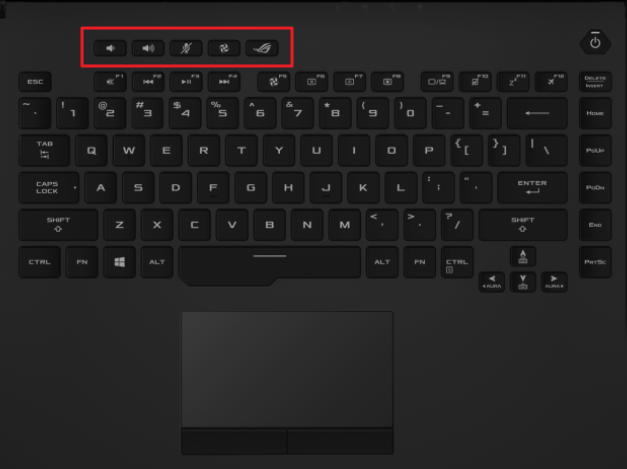
Q3: 수정 후 AURA 조명 효과를 어떻게 미리 볼 수 있나요?
A3: 수정된 조명 효과를 저장하고 적용하려면 "저장 및 적용"①을 클릭하세요. 다음 "재생"②을 클릭하여 조명 효과를 미리 볼 수 있습니다.

Q4: 필요한 조명 효과를 어떻게 선택해야 하나요?
A4: 간단히 선택하고 타임라인으로 드래그하여 효과를 적용하세요.

Q5: 조명 효과 시작 시간과 지속 시간을 어떻게 조정할 수 있나요?
A5: 실제 조명 효과 조정 방법은 아래를 참고하시기 바랍니다.

Q6: "동기화(Sync With)"의 음악 및 적응형 색상 효과란 무엇입니까?
A6: 음악 효과 : 라이브 미디어 스트림을 동적 조명 효과로 변환합니다.

적응형 색상 효과: 현재 화면의 감지 영역에서 가장 일반적이거나 평균적인 색상을 캡처하고 동시에 장치에 게임 내 상태를 표시합니다.

- 아우라 월페이퍼(Aura Wallpaper) 소개
- 지원 가능한 모델
- 시스템 필수 구성 요소
- 애플리케이션 설치&식제
- 아우라 월페이퍼(Aura Wallpaper)시작하기
- 아우라 월페이퍼(Aura Wallpaper) 설정
- 아우라 월페이퍼(Aura Wallpaper) 시스템 트레이 셋팅
- 아우라 싱크(Aura SYNC) 설정
- Co컨텐츠 플랫폼(Content Platform)
- Q&A
Aura Wallpaper는 Armoury Crate 플랫폼의 확장 애플리케이션으로 전체 데스크탑을 RGB 장치로 전환합니다. Aura Wallpaper를 사용하면 사용자는 ROG 전용 배경화면을 설정하고 ROG 배경화면에서 RGB 조명을 선택할 수 있으며, 다른 Aura Sync 호환 장치와 배경화면을 동기화할 수도 있습니다. 배경화면, 노트북 및 주변 장치 조명 효과를 동기화하여 개인 게임 스타일을 완벽하게 결합합니다.
ROG 및 TUF 시리즈 게이밍 노트북 및 데스크탑을 지원하며 Windows 10 이상의 운영 체제 버전이 필요합니다.
Aura Wallpaper가 Armoury Crate 애플리케이션에 통합되었습니다. 사용자는 Armoury Crate 애플리케이션을 통해 Aura Wallpaper 설정을 구성해야 합니다.
지원되는 버전: Armoury Crate 애플리케이션 버전은 위의 V5.0보다 높아야 합니다.
*Armory Crate 소개에 대한 자세한 내용은 링크를 참고해주세요.
Armoury Crate를 다운로드하고 설치하는 방법은 ASUS 공식 웹사이트를 참조하세요.
Armoury Crate를 제거하는 방법은 ASUS 공식 웹사이트를 참조하세요.
[Windows 검색]① 을 클릭하고 [ARMOURY CRATE]②를 입력한 다음 [열기]③를 클릭하여 Armoury Crate를 실행하세요.

ARMORY CRATE 홈페이지에서 [장치]④를 클릭한 후 [Aura Wallpaper]⑤를 선택하여 설정에 들어갑니다.


① Aura 배경화면 활성화: Aura 배경화면은 기본 Windows 배경 설정을 재정의합니다.
② 더 많은 다운로드: 더 많은 Aura Wallpaper를 보려면 [콘텐츠 플랫폼]으로 이동하세요.
③ 적용: Aura Wallpaper 적용.
④ 조명 효과: 원하는 조명 효과를 선택하세요.
⑤ 다운로드: Aura Wallpaper 다운로드.
⑥ 절전모드: 배터리 모드에서 Aura Wallpaper는 유휴 상태 후에 조명 효과를 중지합니다.
아우라 월페이퍼(Aura Wallpaper) 시스템 트레이 설정
Aura Wallpaper를 실행하면 게이머는 Windows 시스템 트레이를 클릭한 다음 Aura Wallpaper 아이콘  을 선택하여 설정할 수도 있습니다.
을 선택하여 설정할 수도 있습니다.


① Aura Wallpaper 적용: Aura Wallpaper를 선택합니다.
② 조명 효과 선택: Aura Wallpaper의 조명 효과를 선택합니다.
③ Armoury Crate 시작하기: Armoury Crate 애플리케이션을 시작합니다.
④ Aura Wallpaper 비활성화: Aura Wallpaper를 비활성화하면 배경이 기본 설정으로 돌아갑니다.
Aura Wallpaper는 Aura SYNC를 통해 노트북 Aura 조명 효과와 동기화하고 Aura 기본 조명 효과를 설정할 수도 있습니다.

*Aura SYNC에 대한 자세한 내용은 [Armoury Crate 소개]를 참조하세요.
콘텐츠 플랫폼을 통해 게이머는 더 많은 독점적인 게이밍 시리즈 제품인 Aura 배경화면을 다운로드할 수 있습니다.

Q1: 아우라 월페이퍼(Aura Wallpaper)를 활성화 한 후 노트북 GPU 사용률이 점점 높아지는 이유는 무엇인가요?
A1: GPU 전력 사용량으로 Windows 작업 관리자를 확인하는 것이 좋습니다. 그러면 실제 Aura 배경화면이 전체 성능 및 전력 소비에 영향을 미치지 않는다는 것을 알 수 있습니다. Aura Wallpaper가 활성화되면 일부 GPU 리소스를 차지하므로 GPU 활용도가 높아지지만 작업 관리자로 인해 일반적으로 모든 GPU 전력 사용량 및 GPU 클럭 속도가 계산되지 않으므로 GPU 활용도가 실제보다 높게 나타날 수 있습니다.

Q2: 아우라 크리에이터(Aura Creator)를 통해 아우라 월페이퍼(Aura Wallpaper) 조명 효과를 편집할 수 있나요?
A2: 현재 각 Aura Wallpaper에는 이미 독점적인 조명 효과와 기능이 있으므로 Aura Creator를 통해 조명 효과를 사용자 정의할 수 있는 기능은 아직 제공되지 않습니다.





